

|
系統軟件是指控制和協調計算機及外部設備,支持應用軟件開發和運行的系統,是無需用戶干預的各種程序的集合,主要功能是調度,監控和維護計算機系統;負責管理計算機系統中各種獨立的硬件,使得它們可以協調工作。系統軟件使得計算機使用者和其他軟件將計算機當作一個整體而不需要顧及到底層每個硬件是如何工作的。 說到最簡單好用的系統重裝w7方法,沒有一個網友是不喜歡的。電腦會隨著時間使用長了運行緩慢,最簡單粗暴的方法就是win7重裝系統了,不過系統重裝w7怎樣比較簡單呢?別急哈,下面讓小編來告訴你,win7重裝系統最最最簡單的步驟方法。 win7一鍵重裝系統步驟: 首先建議下載安裝百度云管家,再下載《啟動安裝系統》到電腦D/E/F盤, 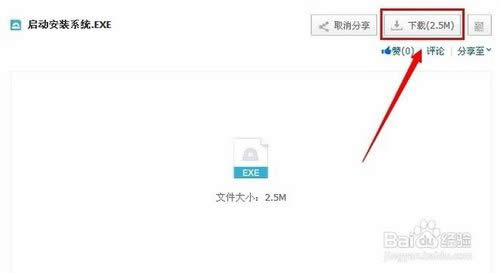 最簡單好用w7重裝系統圖解圖1 選擇好需要安裝的測試系統鏡像GHO文件。下載到電腦D/E/F盤和《啟動安裝系統》文件放在同一個文件夾。 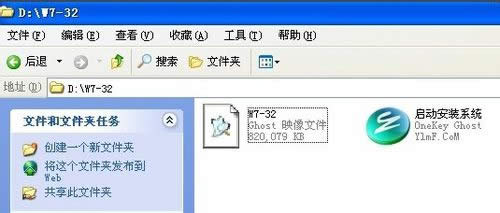 最簡單好用w7重裝系統圖解圖2 如下圖下載好后,存放這2個文件的文件夾名和文件路徑里面,不能有中文,否則無法重裝系統。 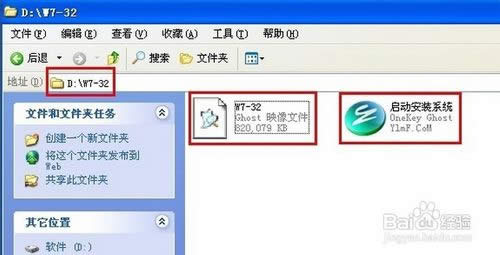 最簡單好用w7重裝系統圖解圖3 現在開始來學習重裝系統,如下圖,雙擊《啟動安裝系統》出現還原系統分區對話框,Ghost 映像文件路徑:選擇你剛剛下載好的系統文件,再選擇系統還原C盤,點擊《確定》進入下個對話框 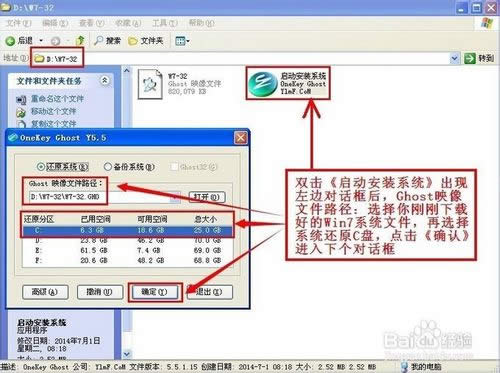 最簡單好用w7重裝系統圖解圖4 點擊《確定》,會提示是否重啟,選擇《是》,接下來電腦將重啟。  最簡單好用w7重裝系統圖解圖5 系統自動關機。  最簡單好用w7重裝系統圖解圖6 電腦重新啟動后等待安裝復制系統進度達到100%,如下圖界面, 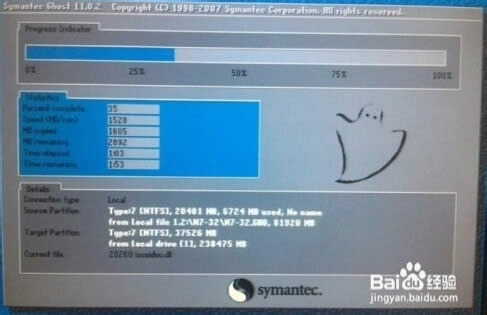 最簡單好用w7重裝系統圖解圖7 系統會自動根據電腦硬件安裝驅動程序, 這個時候請不要亂動鼠標和鍵盤,以免出錯。 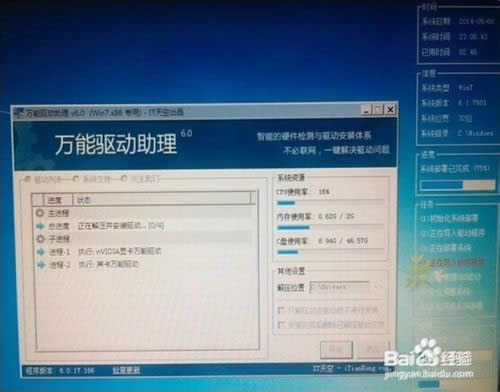 最簡單好用w7重裝系統圖解圖8 十幾分鐘后,系統自動完成安裝。  最簡單好用w7重裝系統圖解圖9 綜上所述就是最簡單好用系統重裝w7圖解教程內容了,硬盤操作win7重裝系統是不需要用到任何的輔助工具的,什么光盤啊,U盤的,都不需要,非常適合普遍的小白用戶們使用。 系統軟件一般是在計算機系統購買時隨機攜帶的,也可以根據需要另行安裝。 |
溫馨提示:喜歡本站的話,請收藏一下本站!